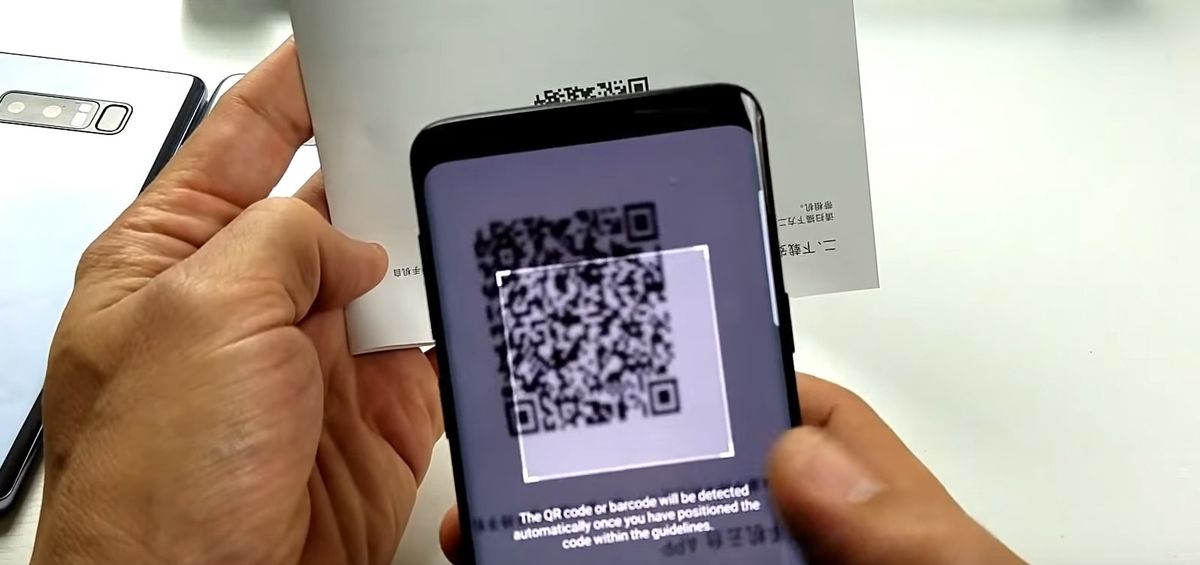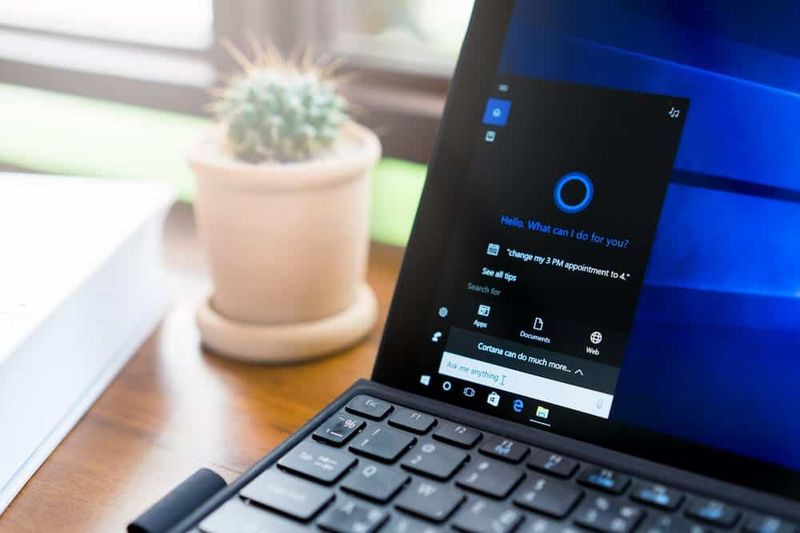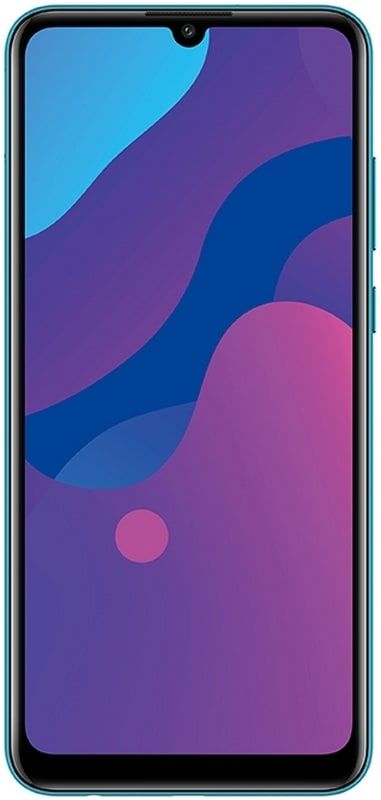Titanfall 2 ei käynnistä peliä Steam Launcherissa - korjaa se

Etsitkö ratkaisua korjata Titanfall 2 ei käynnistä peliä Steam-kantoraketissa? Titanfall 2 -tietokoneen soittimet kohtaavat kirjaimellisesti paljon ongelmia jonkin aikaa. Pelaatko peliä Steam- tai Origin-asiakkaalla, pelin jäädyttämis- tai käynnistämisongelmissa on joitain ongelmia. Nyt monet meistä ovat alkaneet väittää, että Titanfall 2: ei voi käynnistää peliä Steam-kantoraketissa. Jos olet yksi heistä, älä tuskaile ja noudata alla olevia ratkaisuja.
Steam-pelaajien mukaan peli ei käynnisty lainkaan puuttuvien tiedostojen takia. Vaikka pelaaja aikoo jälleen ostaa pelin Steamistä ostettuaan Originista ja lataamisen jälkeen, Steam-malli ohjasi Origin Liteen. Se kirjaimellisesti pyysi lataamaan tai asentamaan pelin uudelleen. Aina kun latait sen uudelleen, Origin-malli ei tule markkinoille.
thevideo.me/pair onko se turvallista
Molempien pelien uudelleenasennuksen tai asennuksen poistamisen jälkeen Origin ei pyytänyt lataamaan tai asentamaan peliä uudelleen, mutta tällä kertaa Toista-painike on harmaana.
Titanfall 2 ei käynnistä peliä Steam Launcherissa: Korjaa?

tarvitsee kirjaston aacs-dekoodausta varten
Tässä olemme jakaneet mahdolliset menetelmät pelin käynnistysongelman korjaamiseksi Steam-asiakkaassa. Siirrytään nyt ilman paljon vaivaa siihen.
Korjaa 1. Suorita Steam järjestelmänvalvojana
Muista, että Steam-asiakkaasi suorittaa järjestelmänvalvojana. Kun olet antanut järjestelmänvalvojan pääsyn, voit käyttää pelejä ja asiakasta vapaasti. Tehdä tämä:
- Napauta hiiren oikealla painikkeella on Steam-asiakas työpöydän pikakuvake.
- Suuntaa Ominaisuudet > Napauta Yhteensopivuus välilehti.
- Napauta kytkeäksesi päälle Suorita tämä ohjelma järjestelmänvalvojana valintaruutu.
- Valitse nyt Käytä ja sitten OK tallentaa muutokset.
- Viimeinkin voit suorittaa tai suorittaa Steam-asiakkaan ja tarkistaa sitten, näkyykö ongelma sinulle vai ei.
Jos kohtaat edelleen ongelman ”Titanfall 2 Won’t Launch The Game”, sukeltaa sitten toiseen tapaan!
Korjaa 2. Tarkista Steam-palvelimen tila
Jos kohtaat pelin käynnistämisongelman Steam-asiakkaassasi. Yritä sitten tarkistaa Steam-palvelimen tila vierailemalla DownDetector-verkkosivusto tai Steam Stat -sivusto . On olemassa useita mahdollisuuksia, joita Steam kokee teknisissä ongelmissa. Sillä välin, jos taustalla ei ole seisokkia tai palvelimen seisokkeja, voit siirtyä toiseen tapaan.
Korjaa 3. Sammuta Windowsin tietoturva ja kolmannen osapuolen virustorjunta
Sinun ei tarvitse sanoa sitä riippumatta siitä, käytätkö Windows-oletusarvoista Windows Security -ohjelmaa vai et. Reaaliaikainen suojaus on poistettava käytöstä Suojaus-osiosta tai Windows Update -sovelluksesta.
Jos kuitenkin käytät kolmannen osapuolen virustentorjuntaohjelmaa tai ohjelmaa tietokoneellasi / kannettavallasi, sinun on poistettava koko suojaus kyseisestä sovelluksesta. Aina kun taustalla on virustentorjunta, se suojaa periaatteessa asiakkaita tai pelitiedostoja muodostamaan yhteyden palvelimiin tai toimimaan sujuvasti. Jos haluat sallia lähtevän tai jatkuvan pääsyn pelitiedostoihin, sinun on sammutettava suojausohjelmisto väliaikaisesti, jotta voit tarkistaa, toimiiko peli sujuvasti vai ei. Jos kohtaat edelleen ongelman ”Titanfall 2 Won’t Launch The Game”, sukeltaa sitten toiseen tapaan!
Korjaa 4. Päivitä Windows-käyttöjärjestelmän koontiversio
Windows-käyttöjärjestelmän koontiversio on tarpeeksi tarpeellinen vastaavasti päivittämällä sovellukset tai mobiiliohjelmisto. Pohjimmiltaan se parantaa järjestelmän vakautta, suorituskykyä, korjaa erilaisia suojausvirheitä jne. Siksi haluat seurata alla olevia ohjeita:
android-pelimodit eivät ole juuria
- Osuma Windows + I avaimet yksinkertaisesti Windowsin asetukset valikossa.
- Näpäytä Päivitys ja suojaus > Alkaen Windows päivitys valitse Tarkista päivitykset .
- Kun päivitys on saatavilla, muista valita Lataa ja asenna jos päivitys ei käynnisty automaattisesti.
- Anna prosessin loppuun. Viimeinkin käynnistä tietokone uudelleen ja tarkista sitten ongelma uudelleen.
Korjaa 5. Päivitä näytönohjain
Näyttää siltä, että grafiikkaohjainmallissa on jokin ongelma, kuten joko vanhentunut tai ohjainta ei ole asennettu oikein. Jos haluat päivittää grafiikkaohjaimen vain ongelmitta:
- Napauta hiiren kakkospainikkeella Aloitusvalikko > Valitse Laitehallinta alkaen Pikakäyttövalikko .
- Kaksoisnapauta Näytön sovittimet yksinkertaisesti laajentaa luetteloa.
- Sitten Napauta hiiren oikealla painikkeella erilliselle GPU-kortille ja valitse Päivitä ohjain .
- Valita Etsi päivitettyä ohjainohjelmistoa automaattisesti .
- Se etsii automaattisesti uudet ohjaimet ja asentaa päivityksen (jos sellainen on).
- Viimeinkin käynnistä tietokone uudelleen ja tarkista sitten, onko Titanfall 2 -peli, jota ei voi käynnistää Steam-asiakasohjelmassa, ratkaistu. Jos kohtaat edelleen ongelman ”Titanfall 2 Won’t Launch The Game”, sukeltaa sitten toiseen tapaan!
Korjaa 6. Sammuta peittosovellukset
Yritä sammuttaa Windows-tietokoneesi peittosovellukset, kuten Nvidia GeForce Experience, Steam overlay, Discord overlay, Xbox Game Bar jne. Jos olet yksi peittosovelluksen käyttäjistä, älä yritä käyttää sitä pelaamisen tai pelin käynnistämisen aikana. Sinun tulisi siirtyä yksittäisten peittosovelluksen asetuksiin ja sammuttaa se manuaalisesti.
Korjaa 7. Kirjaudu ulos ja kirjaudu Steam-tilille
Jos sinulla on erilaisia ongelmia pelin käynnistämisessä Steam-käynnistimessä, yritä kirjautua ulos ja kirjautua Steam-tilille. Se varmistaa kuitenkin, ettei tiliin liittyviä häiriöitä tai ongelmia esiinny. Tehdä tämä:
- Siirry Steam-asiakasohjelmaan> Siirry sitten profiiliosaan, joka sijaitsee käyttöliittymän oikeassa yläkulmassa.
- Napauta vain profiiliasi> Napauta Kirjaudu ulos tililtä .
- Aina kun kirjaudut ulos tilistäsi, voit sulkea asiakkaan päivittääksesi sen.
- Viimeinkin käynnistä asiakas uudelleen> Kirjaudu sisään kelvolliseen profiiliisi ja yritä suorittaa Titanfall 2 -peli. Jos kohtaat edelleen ongelman ”Titanfall 2 Won’t Launch The Game”, sukeltaa sitten toiseen tapaan!
Korjaa 8. Linkitä EA Games Steamiin
Yhdistä EA-pelit Steamiin seuraamalla ohjeita:
snapchat sanoo lähettämistä odottavan
- Aluksi haluat kirjautua sisään Steam-tilille.
- Siirry sitten Titanfall 2 -peliin Steam-asiakkaan kautta.
- Voit asentaa tai ladata Origin-asiakkaan, jos et ole vielä asentanut sitä järjestelmääsi.
- Käynnistä sitten Origin-asiakas ja liitä Steam-tilisi EA-tiliisi.
- Kirjaudu sitten uudelleen Origin-asiakkaaseen EA-tilin kautta tai luo uusi EA-tili.
- Steam-asiakasohjelma asentaa tai lataa Titanfall 2 -pelisi ja olet valmis pelaamaan.
- Viimeinkin et voi enää kohdata Titanfall 2 Can't Launch -ohjelmaa Steam-asiakasongelmassa.
Siinä kaikki, kaverit.
Päätelmä:
Tässä on kaikki tuotteesta 'Titanfall 2 Won’t Launch The Game In Steam Launcher'. Toivottavasti olet löytänyt tämän oppaan melko hyödyllisenä. Jos haluat lisää kysyttävää ja kysymyksiä, ilmoita siitä meille alla!
Lue myös: